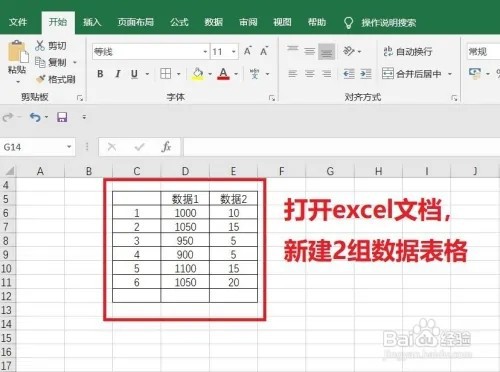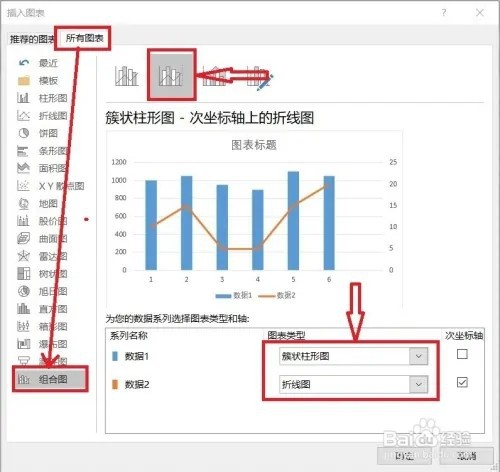1、在电脑上新建一个空白Excel文档,选择并打开该excel文档,创建2组用于组合图演示的表格数据,如下图所示。
2、全部选中第一步骤创建的演示表格数据后,点击菜单栏【插入】选项,在打开的菜单列表中选择打开【推荐的图表】选项,如下图所示。
3、在弹出的【插入图表】窗口,选择【所有图表】-》【组合图】选项,在打开的【组合图】后,在右侧页面选择【簇状柱状图-次坐标轴上的折线图】选项,选择完之后,可以对显示【图表类型】进行更换。如下图所示。
4、成功完成柱状图中添加折线图的一般操作过程,效果如下图所示。